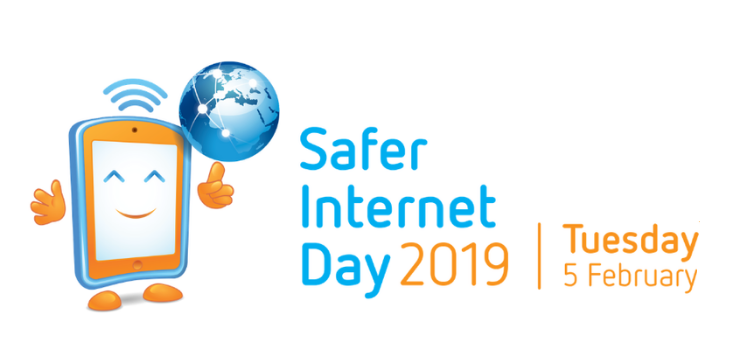Maaari mong baguhin ang default font sa Microsoft Word at Microsoft Outlook madali.Sa Salita, hanapin ang Dialog Box Launcher arrow sa kanang sulok sa ibaba ng Font grupo Pindutin mo. Dadalhin nito ang isang window.
Makakakita ka ng isang listahan na naglalaman ng lahat ng iyong naka-install na mga pamilya ng font. Maaari kang makakita ng maraming mga pagpipilian upang ipasadya ang iyong font din.

Maaari mong baguhin ang pamilya ng font, ang laki ng font, at marami pang iba mga advanced na pagpipilian. Halimbawa, ang spacing ng character, spacing ng linya, kulay ng font, at estilo ng salungguhit ay magagamit lahat.
Mayroon kang pagpipilian upang magdagdag din ng iba't ibang mga epekto, tulad ng maliit na takip, superscript, at subscript. Ang preview na malapit sa ilalim ng window ay tumutulong sa iyo na makita kung paano titingnan ang font sa iyong dokumento.
Kapag tapos ka nang gawing iyo ang font, mag-click sa Itakda Bilang Default pindutan
SaOutlook, mag-navigate patungo File , Mga pagpipilian , Mail , pagkatapos ay piliin ang Stationery at Mga Font… pagpipilian Piliin kung aling font ang nais mong baguhin, ipasadya ang font, at i-click lamang OK lang upang makumpleto ang iyong mga pagbabago.
Paano Baguhin ang Default na Font sa Mga App ng Opisina
Nag-usisa ka ba tungkol sa kung paano baguhin ang default font sa higit pang mga app ng Opisina?
Basahin ang aming mga sunud-sunod na gabay sa ibaba.
Tandaan :Ang pagbabago ng iyong default font ay mailalapat lamang sa mga bagong dokumento na nilikha mo pagkatapos baguhin ito. Kung nais mong mai-format ang isang buong mayroon nang dokumento, maglapat ng isang estilo o tema ng dokumento. Parehas nitong mababago ang mga katangian ng mga font sa buong mga dokumento.
- Mag-click sa Bahay tab, at hanapin ang Dialog Box Launcher arrow sa iyong Mga font grupo Hanapin ang arrow na ito sa kanan ng Font text (Tingnan ang imahe sa itaas)
- Magbubukas ang isang window kung saan makikita mo ang lahat ng mga naka-install na font sa iyong computer sa isang listahan.
Maaari kang makakita ng maraming mga pagpipilian para sa pag-format din ng font dito. Maaari mong baguhin ang mga pangunahing bagay tulad ng laki ng font at kulay din.

Humanap ng mga advanced na pagpipilian tulad ng mga epektong teksto, subscript, maliit na takip, welga, at mga salungguhit na istilo. Maaari mong gamitin ang preview upang makatulong na isapersonal ang font ayon sa gusto mo. - Kapag tapos na ang pagpapakita ng font sa paraang nais mo, mag-click sa Itakda Bilang Default pindutan

- Piliin kung nais mong gamitin ang font na ito para sa lahat ng mga dokumento o ang dokumento lamang na kasalukuyan mong bukas. Kapag natapos na sa pagpapasya, mag-click sa OK lang na pindutan upang tapusin ang iyong mga pagbabago at simulang gamitin ang iyong bagong default font.

Paano Baguhin ang default na font sa Excel
- Mag-click sa File tab at piliin Mga pagpipilian .

- Kapag ang Mga Pagpipilian sa Excel lilitaw ang window, mag-click sa pangkalahatan pindutan
- Pumunta sa Kapag lumilikha ng mga bagong workbook seksyon Dito, maaari kang magtakda ng maraming mga katangian ng font Excel ginagamit kapag lumikha ka ng isang bagong workbook.

Ang ilang mga dagdag na bagay ay magagamit din. Halimbawa, maaari mong baguhin ang bilang ng mga worksheet na magbubukas kapag lumikha ka ng isang bagong workbook. - Mag-click OK lang upang mai-save ang iyong mga setting.
Paano baguhin ang default font sa PowerPoint
- Lumipat sa Tingnan tab at mag-click sa Slide Master .

- Inililipat nito ang view mode. Sa kaliwang pane, maaari mong makita ang mga maliliit na bersyon ng thumbnail ng bawat magkakaibang template ng slide. Mag-click sa unang thumbnail . Ito ang slide na nakakaapekto sa bawat ibang template.
- Gumawa ng mga pagbabago sa thumbnail na ito upang mabago ang anuman sa mga default na setting.
- Buksan ang Bahay tab at piliin ang font na nais mong itakda bilang default. Maaari mo ring baguhin ang laki at iba pang mga setting ayon sa gusto mo.

- Kapag natapos na, mag-click sa Slide Master tab ulit at mag-click Isara ang Master View upang lumabas sa thumbnail view.
- Mag-click sa File tab, at piliin I-save bilang .
- Sa ilalim ng dialog box, baguhin ang Uri ng file sa Template ng PowerPoint (* .potx) . Pangalanan ang file Blangko .

- Mag-navigate sa C: Users \ AppData Roaming Microsoft Mga Template at piliin ang folder na mayroong iyong lokal na pangalan ng gumagamit.

- Pindutin ang Magtipid pindutan Ngayon, bawat bagong PowerPoint na pagtatanghal na gumagamit ng Default na Tema ay magkakaroon ng isang nabago na font.
Paano baguhin ang default font sa Outlook
- Mag-click sa File menu, pagkatapos ay pumili Mga pagpipilian , Mail , kung gayon Stationery at Mga Font .
- Piliin kung alin sa mga sumusunod na font na nais mong baguhin:
- Mga bagong mensahe sa mail : Ito ang font na ginagamit mo kapag sumusulat ng mga orihinal na mensahe.
- Tumugon o magpasa ng mga mensahe :Ito ang ginamit na font kapag nagsusulat ka ng isang tugon sa mensahe ng ibang tao o ipinapasa ito. Kapaki-pakinabang ito upang maipakita ang iyong pangalan sa mga komento, o upang baguhin ang kulay ng font kapag tumugon ka sa isang tao. Gamitin ito para sa madaling kadahilanan sa pagbabasa o aesthetic.
- Pagbubuo at pagbabasa ng mga simpleng text message :Ito ang font na ginamit mo kapag sumusulat ng mga simpleng text message. Tandaan na ang mensahe ay hindi ipapakita sa parehong font para sa (mga) tatanggap, ikaw lamang ang makakakita nito.
- Piliin ang mga pagpipilian na nais mong gawing angkop para sa iyo ang default na font.
- Mag-click OK lang upang mai-save ang iyong mga pagbabago.
Kaugnay:
> Paano baguhin ang laki ng Teksto at Font sa Word
> Paano Malinaw ang Pag-format sa Word
> Paano gamitin ang Mga Estilo ng Estilo at Mga heading sa Word
hindi gumagana ang windows 10 spell check